DCSポータルのFusion Knowledge Managementアセットのサポート
Fusion Knowledge Managementアセット・ピッカーを使用すると、作成者は、イメージ、ビデオ、その他のファイル・タイプなどのアセットを、記事のコンテキスト内に1箇所から埋め込むことができます。 25B DCS参照テンプレートは、このナレッジ機能をサポートしています。
作成者が記事を公開すると、KMアセットはNextGenアプリUIおよびDCSサポート・ポータルでレンダリングされます。 エンド・ユーザーは、記事テキストのコンテキスト内でファイルを表示およびダウンロードできるようになりました。 視覚的なサポートにより、コンテンツを理解しやすくなります。
DCS参照テンプレートで使用可能なoj-dcs-km-article-viewコンポーネントは、保護されたアセットとパブリック・アセットの両方のKMアセットをサポートします。 DCSリファレンス実装およびコンポーネントでは、この機能はV2 KM APIバージョンでのみサポートされます。
ビジネス上の利点:
- 外部ツールの必要性を排除: 作成者は、ナレッジ・ベース内のファイルを1つのロケーションから直接アップロード、整理、管理および検索し、サポート・ポータルを含むユーザー・インタフェース間で表示できます。
- 読みやすさと一貫性の向上: 共通のアイコンとイメージを使用すると、エンド・ユーザーは記事をすばやくナビゲートできます。
- 理解と文脈の改善: 記事の最後にあるファイルのリストではなく、エンドユーザーがテキストのコンテキストでこれらを表示およびダウンロードできるようになりました。 これにより、記事の読者にとって論理的な方法でファイルをグループ化することもできます。 イメージは、記事が何を説明しているのか理解しやすくなります。
- 使用準備完了: DCS参照テンプレートには、最新のFusionナレッジ管理機能をサポートする即時利用可能なコンポーネントがあります
有効化のステップ
KMアセット・ピッカー機能に必要なナレッジ管理V2 APIを使用してDCSアプリを有効にするステップ:
- Visual Builderデザイナで、「サービス」-->「バックエンド」にナビゲート
- Visual Builderの左側にある「サービス」アイコンをクリックして、「サービス」サイド・パネルを開く
- 「バックエンド」タブを開く
- 「Knowledge Management V2 API」をクリック
- 鉛筆をクリックしてサーバーを編集
- {instance}名をFusion環境名(abcd-testなど)に置き換えて、スコープを更新
例: urn:opc:resource:fusion:{instance}:knowledge-management/
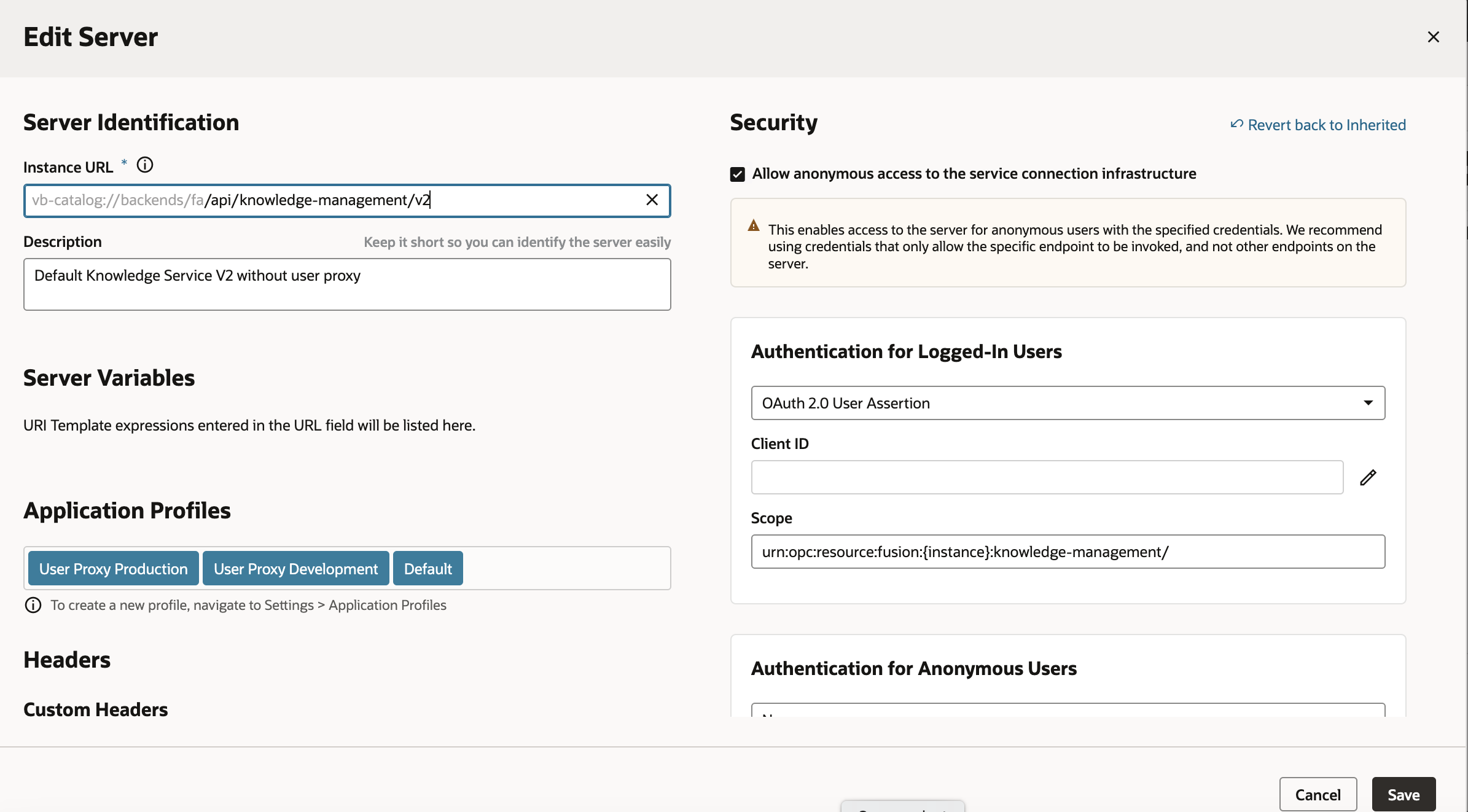
KM V2 APIでDCSを有効にするようにスコープを変更
- 保存
- DCS -->「変数」をクリック
- knowledgeAPIVersionを選択
- プロパティ・パネルのデフォルト値を1から2に変更
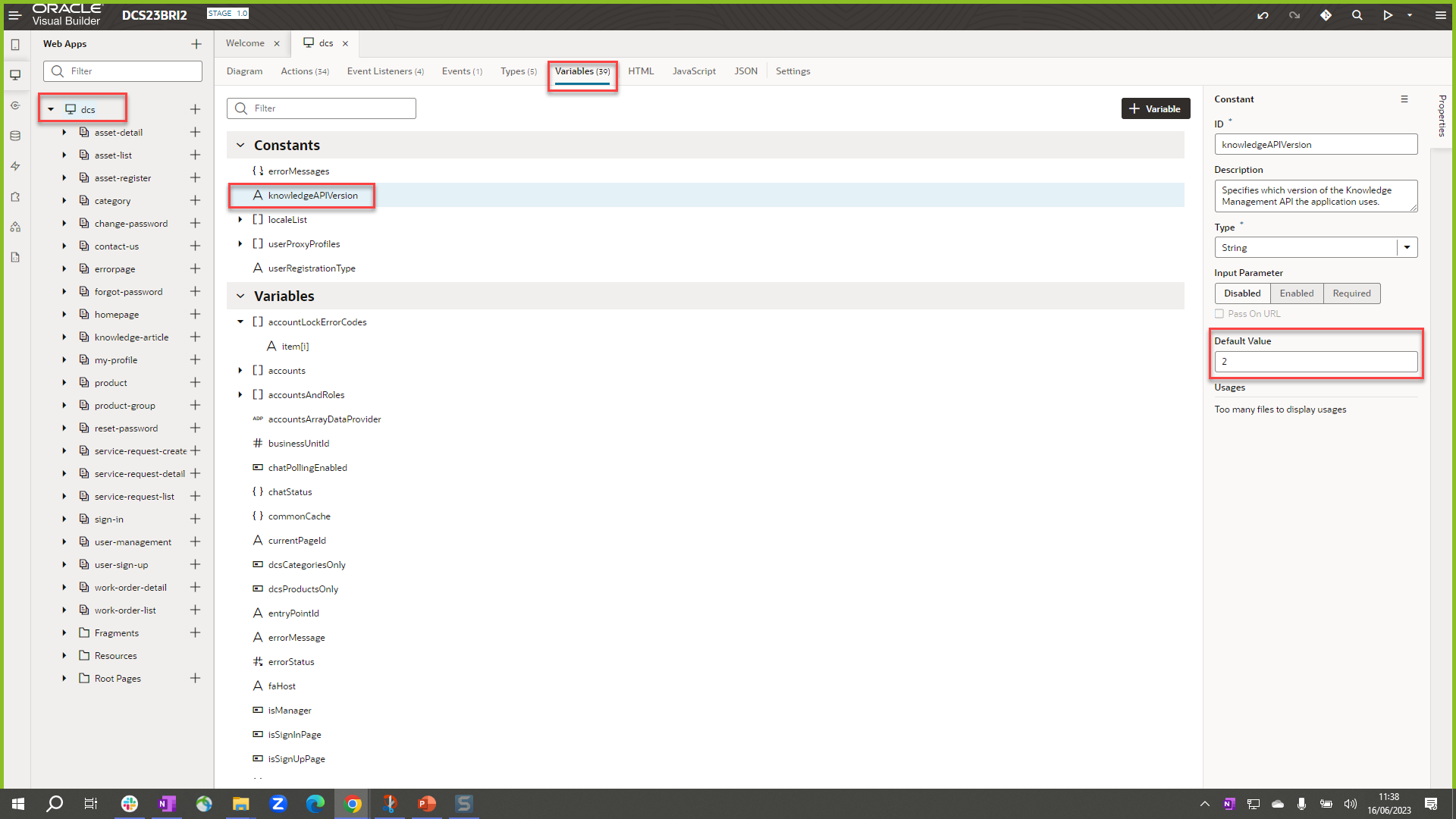
KM V2でDCSを有効にするようにknowledgeAPIVersion変数を変更
- アプリをステージング
ヒントと考慮事項
- 記事の作成時には、作成者がアセットを追加する必要があります。
- UCMアセットを追加する機能は、Redwood UIオーサリング・エクスペリエンスの一部です。
- DCSリファレンス実装およびコンポーネントは、V2 KM APIに対してこの機能をサポートしています。
主なリソース
この25B DCS機能は、ナレッジ記事にファイルおよびイメージを追加する25Bナレッジ管理オーサリング機能に関連しています。
次のOracle Fusionサービスのドキュメントを参照してください:
- Digital Customer Serviceの開始: https://docs.oracle.com/en/cloud/saas/fusion-service/digital-customer-service.html
- ナレッジの開始: https://docs.oracle.com/en/cloud/saas/fusion-service/knowledge.html
アクセス要件
Developerロールを持つユーザーとしてOracle Visual Builderエディタにサインインし、DCSポータル・エクスペリエンスを設計します。